Korona szimbólum beírása
Ha Microsoft Office programban szeretne koronát beírni, használja a billentyűparancsot vagy szúrjon be egy szimbólumot. Ha nem az MS Office-ban dolgozik, vagy szeretne létrehozni egy korona szimbólumot az online közzétételhez, használja a Windows Karaktertérkép eszközt a szimbólum másolásához és beillesztéséhez.
Billentyűparancsok használata korona beírásához
A Windows billentyűkódokkal rendelkezik négy különböző koronaszimbólum beszúrásához a király és a királynő sakkfigurái alapján. Parancsikon használatához tartsa lenyomva az Alt billentyűt billentyűt, és írja be a szimbólum számkódját a számbillentyűzet használatával, és ne a billentyűzet számsorával. A szimbólum akkor jelenik meg, amikor felengedi az Alt gombot .
A négy szimbólumkód a következő:
- Fehér király korona -- ♔ -- Alt-9812
- Fehér királynő korona -- ♕ -- Alt-9813
- Fekete király korona -- ♚ -- Alt-9818
- Fekete királynő korona -- ♛ -- Alt-9819
Tipp
- Ha laptopon vagy számbillentyűzet nélküli eszközön szeretne parancsikont használni, ellenőrizze, hogy a billentyűzeten van-e Fn Funkciógomb és számok néhány betűbillentyű felett. Ha igen, nyomja meg mindkét Fn billentyűt és az Alt gombokat, és használja a számozott betűbillentyűket a kód begépeléséhez.
A Szimbólum Eszköz használata korona hozzáadásához
Egy MS Office programban válassza ki azt a helyet, ahová a korona szimbólumot hozzá szeretné adni. Nyissa meg a Beszúrás elemet lapon. Válassza a Szimbólum lehetőséget majd a További szimbólumok lehetőséget .
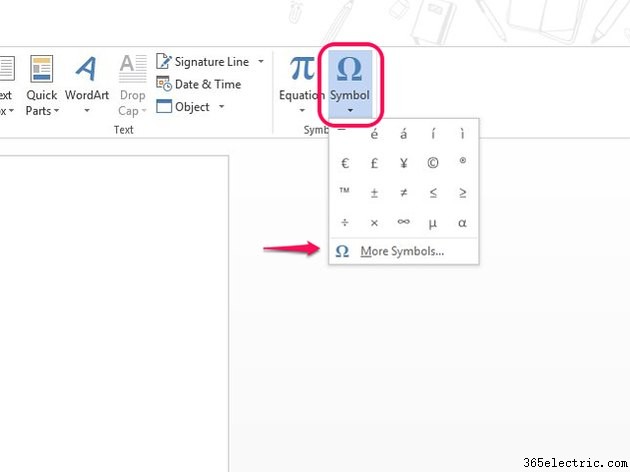
Módosítsa a Betűtípus mező kiválasztását Arial Unicode MS értékre és a Egyéb szimbólumok részhalmazát . Válassza ki a használni kívánt koronát a listából, majd válassza a Beszúrás lehetőséget majd Bezárás .
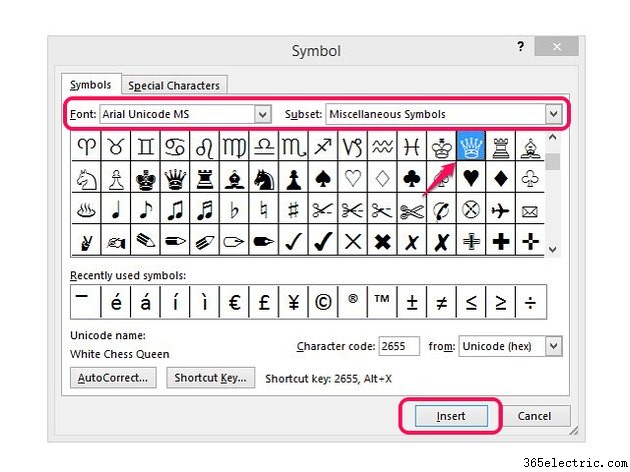
Tipp
Amikor beszúr egy szimbólumot, az megjelenik a Legutóbb használt listában a Szimbólum menüben, így gyorsan hozzáadhat egy másikat a dokumentumhoz anélkül, hogy meg kellene keresnie.
Korona beszúrása karaktertérképről
A Windows Karaktertérkép lehetővé teszi a szimbólumok másolását a rendszer vágólapjára, majd beillesztését. Bár az eszközt MS Office programokban is használhatja, akkor is hasznos, ha más programban dolgozik, vagy korona szimbólumot szeretne másolni egy webhelyre.
A Karaktertérkép megnyitásához a Windows 8 kezdőképernyőjén írja be a karaktertérkép kifejezést a keresés elindításához és az eszköz kiválasztásához. Windows 7 rendszerben keressen a karaktertérkép kifejezésre a Start menüben, és nyissa meg.
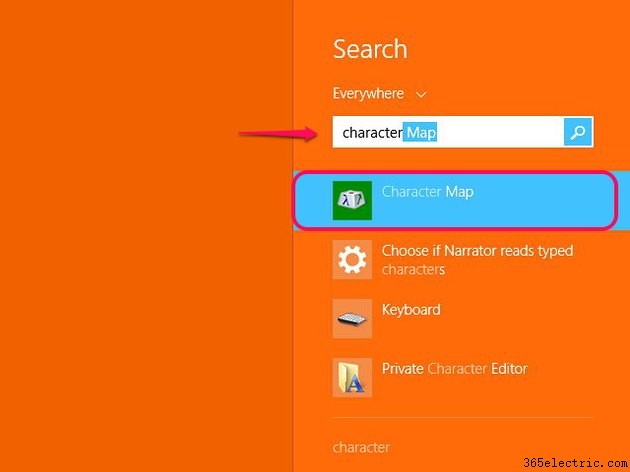
Válasszon ki egy korona szimbólumokat tartalmazó betűtípust, például Arial Unicode MS vagy Segoe UI szimbólum . A korona szimbólumok sakkfigurákként vannak megjelölve, ezért írja be, hogy sakk a Keresés mezőben. Ha nem látja a négyzetet, jelölje be a Speciális nézet lehetőséget a menü kibontásához.
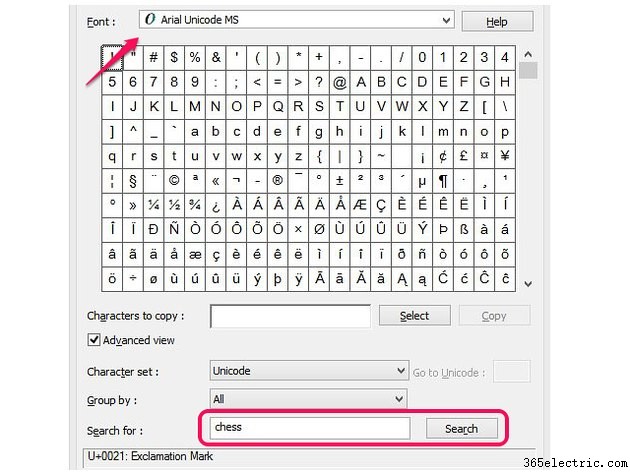
Válassza ki az egyik koronaképet, és nyomja meg a Kiválasztás gombot hogy beillessze a Másolandó karakterek mezőbe. Válassza a Másolás lehetőséget hogy a koronát a rendszer vágólapjára helyezze. Most beillesztheti a szimbólumot.
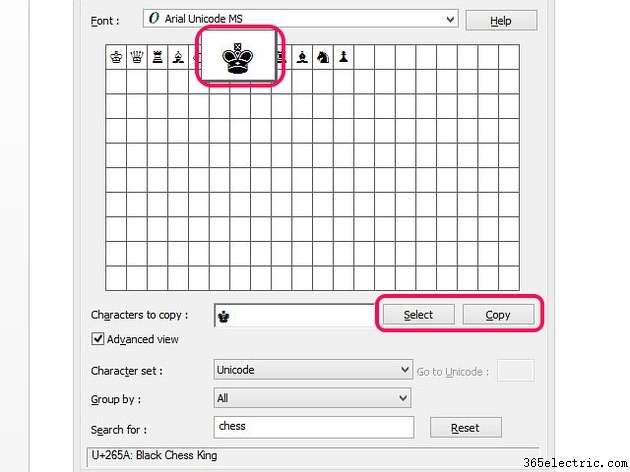
Tipp
- Használja az MS Office szövegszerkesztő eszközeit a korona testreszabásához. Például módosíthatja a méretét és színét, vagy szövegeffektusokat adhat hozzá.
- A különböző koronaszimbólum-tervek eléréséhez keressen online ingyenes korona betűtípusokat amit letölthetsz a számítógépedre. A vírusokkal és rosszindulatú programokkal kapcsolatos problémák elkerülése érdekében használjon jó hírű webhelyeket, és legyen óvatos, mit tölt le.
